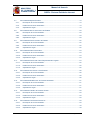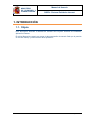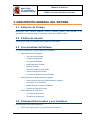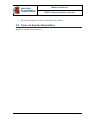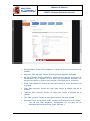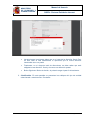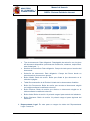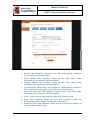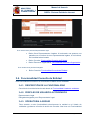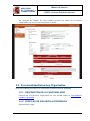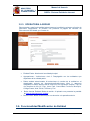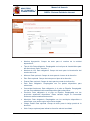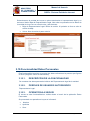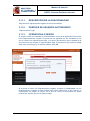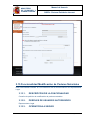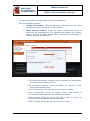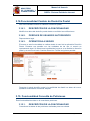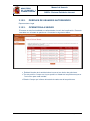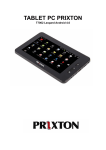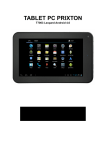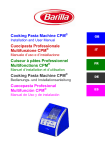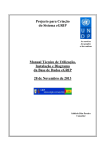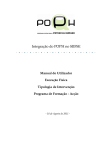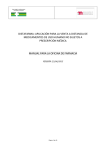Download Manual de Usuario Internet
Transcript
DIRECCIÓN GENERAL DE AVIACIÓN CIVIL Sistema de Entidades Manual de Usuario Internet Madrid, 3 de Noviembre 2015 MINISTERIO DE ECONOMÍA Y COMPETITIVIDAD Manual de Usuario SISEN - Sistema Entidades Internet ÍNDICE 1. Introducción ......................................................................................................................................... 4 1.1. Objeto ..................................................................................................................................... 4 2. Descripción general del Sistema ......................................................................................................... 5 2.1. Entornos de Trabajo .............................................................................................................. 5 2.2. Perfiles de Usuario ................................................................................................................. 5 2.3. Funcionalidad del Sistema ..................................................................................................... 5 2.4. Sistemas Relacionados y sus Interfaces ............................................................................... 5 2.5. Tipos de Ayudas Disponibles................................................................................................. 6 3. Descripción de la Aplicación ............................................................................................................... 7 3.1. Funcionalidad Acceso a Aplicación ....................................................................................... 7 3.1.1. Descripción de la funcionalidad ....................................................................................... 7 3.1.2. Perfiles de usuarios autorizados ..................................................................................... 7 3.1.3. Operatoria a seguir .......................................................................................................... 7 3.2. Funcionalidad Alta de Entidad ............................................................................................... 8 3.2.1. Descripción de la funcionalidad ....................................................................................... 8 3.2.2. Perfiles de usuarios autorizados ..................................................................................... 8 3.2.3. Operatoria a seguir .......................................................................................................... 8 3.3. Funcionalidad Listado de Entidades .................................................................................... 15 3.3.1. Descripción de la funcionalidad ..................................................................................... 15 3.3.2. Perfiles de usuarios autorizados ................................................................................... 15 3.3.3. Operatoria a seguir ........................................................................................................ 15 3.4. Funcionalidad Consulta de Entidad ..................................................................................... 16 3.4.1. Descripción de la funcionalidad ..................................................................................... 16 3.4.2. Perfiles de usuarios autorizados ................................................................................... 16 3.4.3. Operatoria a seguir ........................................................................................................ 16 3.5. Funcionalidad Estructura Organizativa ................................................................................ 17 3.5.1. Descripción de la funcionalidad ..................................................................................... 17 3.5.2. Perfiles de usuarios autorizados ................................................................................... 17 3.5.3. Operatoria a seguir ........................................................................................................ 18 3.6. Funcionalidad Modificación de Entidad ............................................................................... 18 3.6.1. Descripción de la funcionalidad ..................................................................................... 19 3.6.2. Perfiles de usuarios autorizados ................................................................................... 19 3.6.3. Operatoria a seguir ........................................................................................................ 19 03/11/2015 Página 2 de 30 MINISTERIO DE ECONOMÍA Y COMPETITIVIDAD 3.7. Manual de Usuario SISEN - Sistema Entidades Internet Funcionalidad Baja de Entidad ............................................................................................ 19 3.7.1. Descripción de la funcionalidad ..................................................................................... 19 3.7.2. Perfiles de usuarios autorizados ................................................................................... 19 3.7.3. Operatoria a seguir ........................................................................................................ 19 3.8. Funcionalidad Alta de Asociación de Entidad ...................................................................... 20 3.8.1. Descripción de la funcionalidad ..................................................................................... 20 3.8.2. Perfiles de usuarios autorizados ................................................................................... 20 3.8.3. Operatoria a seguir ........................................................................................................ 20 3.9. Funcionalidad Desvinculación de Entidad ........................................................................... 22 3.9.1. Descripción de la funcionalidad ..................................................................................... 22 3.9.2. Perfiles de usuarios autorizados ................................................................................... 22 3.9.3. Operatoria a seguir ........................................................................................................ 22 3.10. Funcionalidad Datos Personales ......................................................................................... 23 3.10.1. Descripción de la funcionalidad ..................................................................................... 23 3.10.2. Perfiles de usuarios autorizados ................................................................................... 23 3.10.3. Operatoria a seguir ........................................................................................................ 23 3.11. Funcionalidad Desvincular Otros Representantes Legales ................................................. 24 3.11.1. Descripción de la funcionalidad ..................................................................................... 25 3.11.2. Perfiles de usuarios autorizados ................................................................................... 25 3.11.3. Operatoria a seguir ........................................................................................................ 25 3.12. Funcionalidad Asociación a Otra Entidad ............................................................................ 26 3.12.1. Descripción de la funcionalidad ..................................................................................... 26 3.12.2. Perfiles de usuarios autorizados ................................................................................... 26 3.12.3. Operatoria a seguir ........................................................................................................ 26 3.13. Funcionalidad Modificación de Poderes Notariales ............................................................. 27 3.13.1. Descripción de la funcionalidad ..................................................................................... 27 3.13.2. Perfiles de usuarios autorizados ................................................................................... 27 3.13.3. Operatoria a seguir ........................................................................................................ 27 3.14. Funcionalidad Cambio de Domicilio Postal ......................................................................... 29 3.14.1. Descripción de la funcionalidad ..................................................................................... 29 3.14.2. Perfiles de usuarios autorizados ................................................................................... 29 3.14.3. Operatoria a seguir ........................................................................................................ 29 3.15. Funcionalidad Consulta de Peticiones ................................................................................. 29 3.15.1. Descripción de la funcionalidad ..................................................................................... 29 3.15.2. Perfiles de usuarios autorizados ................................................................................... 30 3.15.3. Operatoria a seguir ........................................................................................................ 30 03/11/2015 Página 3 de 30 MINISTERIO DE ECONOMÍA Y COMPETITIVIDAD Manual de Usuario SISEN - Sistema Entidades Internet 1. INTRODUCCIÓN 1.1. Objeto Este documento describe el Manual de Usuario del Proyecto Sistema de Entidades, Aplicación Externa. En dicho Manual de usuario se recoge la documentación de usuario final que le permite el correcto manejo y conocimiento de la Aplicación. 03/11/2015 Página 4 de 30 MINISTERIO DE ECONOMÍA Y COMPETITIVIDAD Manual de Usuario SISEN - Sistema Entidades Internet 2. DESCRIPCIÓN GENERAL DEL SISTEMA 2.1. Entornos de Trabajo Navegador Web (Internet Explorer, FireFox, Chrome, Safari). Para acceder a la aplicación es necesario tener un certificado válido de la FMNT o DNI-e. 2.2. Perfiles de Usuario Usuarios con cargo de Representante Legal de una Entidad. 2.3. Funcionalidad del Sistema El sistema cuenta con las siguientes funcionalidades: Administración de Entidades o Alta de nueva Entidad. o Listado de Entidades. o Consulta de Entidad. o Modificación de Entidad. o Baja de Entidad. o Alta de Asociación de Entidad. o Desvinculación de Entidad. o Consulta de Estructura de la Entidad. Administración de Representantes Legales o Desvinculación de otros Representantes Legales. o Asociación a otra Entidad. o Modificación de Poderes Notariales. o Cambio de Domicilio Postal. Administración de Peticiones o Consulta de Peticiones. o Plantillas de Peticiones. 2.4. Sistemas Relacionados y sus Interfaces Esta aplicación está relacionada con: 03/11/2015 RUS: Para la generación y comprobación de usuarios. Página 5 de 30 MINISTERIO DE ECONOMÍA Y COMPETITIVIDAD Manual de Usuario SISEN - Sistema Entidades Internet @Firma: Para generar la firma electrónica de la solicitud. 2.5. Tipos de Ayudas Disponibles Manual de usuario de la aplicación. 03/11/2015 Página 6 de 30 MINISTERIO DE ECONOMÍA Y COMPETITIVIDAD Manual de Usuario SISEN - Sistema Entidades Internet 3. DESCRIPCIÓN DE LA APLICACIÓN 3.1. Funcionalidad Acceso a Aplicación El acceso a la aplicación se realiza mediante certificado electrónico de la FMNT o DNI-e. 3.1.1. DESCRIPCIÓN DE LA FUNCIONALIDAD Para acceder a la aplicación es necesario tener un certificado electrónico válido, como por ejemplo los certificados de la FMNT o el DNI-e. 3.1.2. PERFILES DE USUARIOS AUTORIZADOS 1. Representante legal: Todas aquellas personas que quieran administrar la entidad, o entidades, de las que son Representantes Legales. 2. Delegado: Todas las personas que hayan sido designadas como delegadas de una entidad por un representante legal; y que tendrán acceso a la aplicación con restricción a ciertas funcionalidades. 3.1.3. OPERATORIA A SEGUIR Para acceder a la aplicación, el usuario puede hacerlo desde la sede electrónica del MICINN pulsando el enlace a Administración de Entidades, o desde el menú de RUS Administración de Entidades. Pulsando cualquiera de los dos enlaces, se indica al usuario que tiene que tener un certificado electrónico válido para acceder a la aplicación. Si el usuario tiene ese certificado electrónico se le presenta la aplicación de Administración de Entidades, si no dispone de certificado electrónico válido se le mostrará un mensaje indicándole que es necesario el certificado y cómo conseguirlo. En el caso en que el usuario que accede sea Representante Legal de entidades y al mismo tiempo Delegado de otras. Se le permitirá elegir de qué manera quiere acceder a la aplicación. 03/11/2015 Página 7 de 30 MINISTERIO DE ECONOMÍA Y COMPETITIVIDAD Manual de Usuario SISEN - Sistema Entidades Internet 3.2. Funcionalidad Alta de Entidad Esta funcionalidad consiste en un asistente con los pasos a seguir para dar de alta una Entidad. 3.2.1. DESCRIPCIÓN DE LA FUNCIONALIDAD El asistente del alta de entidad consiste en 4 pasos donde el usuario podrá dar de alta la Entidad de la cual es Representante Legal. 3.2.2. PERFILES DE USUARIOS AUTORIZADOS Toda aquella persona que quiera dar de alta la entidad de la que es Representante Legal. 3.2.3. OPERATORIA A SEGUIR La operación de alta de entidad se puede iniciar por dos situaciones: 1. La persona no existe como Representante Legal de ninguna Entidad. En este caso el asistente de alta de entidad se le presentará al acceder. 2. La persona ya es Representante Legal de la entidad, accederá por el menú de la aplicación. En ambos casos se muestra el asistente de alta que consta de 4 pasos: - Datos Generales - Clasificación - Documentación - Representante Legal Desde cada uno de ellos ofrece la posibilidad de guardar plantilla, con los datos que hemos completado en las pantallas, pasando éstas al listado de plantillas de peticiones. Ver Funcionalidad Plantillas de Peticiones. 1. Datos Generales: En esta pantalla se solicitan datos básicos para el alta de la entidad: 03/11/2015 Página 8 de 30 MINISTERIO DE ECONOMÍA Y COMPETITIVIDAD SISEN - Sistema Entidades Internet Nombre/Razón Social: Dato obligatorio. Campo de texto para nombre de la entidad. Acrónimo: Dato opcional. Campo de texto para las siglas de la entidad. NIF de la Entidad: Campo obligatorio. Campo de texto para el documento de identificación de la entidad, el cual tiene que presentarse completo, sin espacios en blanco ni guiones entre la letra y los dígitos que lo componen. Email: Dato obligatorio. Campo de texto para indicar el correo electrónico de la entidad. Web: Dato opcional. Campo de texto para indicar la página web de la entidad. Teléfono: Dato opcional. Campo de texto para indicar el teléfono de la entidad. Fax: Dato opcional. Campo de texto para indicar el fax de la entidad. Dirección Fiscal: Se rellenarán todos los datos de la dirección fiscal. A saber: - 03/11/2015 Manual de Usuario Tipo de Vía: Dato obligatorio. Desplegable con los tipos de vía admitidos para las direcciones (Calle, Avenida...). Página 9 de 30 MINISTERIO DE ECONOMÍA Y COMPETITIVIDAD 03/11/2015 Manual de Usuario SISEN - Sistema Entidades Internet - Calle: Dato obligatorio. Campo de texto para la introducción del nombre de la calle. - Número: Dato opcional. Campo de texto para anotar el número de la dirección. - Piso: Dato Opcional. Campo de texto para anotar el piso de la dirección. - Puerta: Dato opcional. Campo de texto para anotar la puerta de la dirección. - País: Dato obligatorio. Desplegable con los países disponibles para seleccionar. - Comunidad Autónoma: Dato obligatorio si el país es España. Desplegable con las Comunidades Autónomas disponibles para seleccionar. - Provincia: Dato obligatorio si el país es España. Desplegable con las provincias españolas disponibles que varían según la Comunidad Autónoma seleccionada. - Municipio: Dato opcional. Desplegable con los municipios disponibles a seleccionar, según la provincia elegida anteriormente. - Código Postal: Dato opcional. Campo de texto para el código postal de la dirección. - Podrá elegirse si queremos que la dirección fiscal sea también postal Otras direcciones: Tabla donde quedarán reflejadas todas las direcciones de la entidad que el usuario estime oportuno introducir. En esta tabla se pueden añadir nuevas direcciones (Nueva), modificar las ya existentes (Editar) o eliminarlas (Eliminar). Tanto para el alta como para la edición de la dirección, se abre una ventana para solicitar los nuevos campos de la misma. Página 10 de 30 MINISTERIO DE ECONOMÍA Y COMPETITIVIDAD Manual de Usuario SISEN - Sistema Entidades Internet Introduciremos los mismos datos que en el caso de la dirección fiscal. Pero en este caso al final decidiremos si queremos que la nueva dirección introducida sea o no postal Finalmente, en el cómputo total de direcciones, se debe saber que será obligatoria una dirección fiscal y al menos una dirección postal. Botón Siguiente: Botón de Acción, al pulsarlo carga el paso 2 del asistente. 2. Clasificación: En esta pantalla se presentan los subtipos del tipo de entidad seleccionado anteriormente. Consta de: 03/11/2015 Página 11 de 30 MINISTERIO DE ECONOMÍA Y COMPETITIVIDAD Manual de Usuario SISEN - Sistema Entidades Internet Tipo Entidad: Dato obligatorio. Desplegable con los tipos de entidades (Administración pública, Empresas, …). Sub-tipo de Entidad: Dato obligatorio. Desplegable con los tipos de subentidades filtrados por el tipo de entidad elegido anteriormente. Carácter: Este camp informa si la entidad es pública o privada Administración: Indica el ámbito de la administración: estatal, autonómica o local. Actividad principal de I+D: Se selecciona el tipo de actividad al que se dedica la entidad. Franquiciador o venta distancia: Se indica si la entidad quiere optar a figurar en el registro de Franquiciadores o de Ventas a distancia. 3. Documentación: En este paso se añaden los documentos acreditativos de la existencia, fines y objeto de la entidad a dar de alta. Los documentos deberán tener formato PDF y un máximo de 4MB. Consta de: 03/11/2015 Página 12 de 30 MINISTERIO DE ECONOMÍA Y COMPETITIVIDAD Manual de Usuario SISEN - Sistema Entidades Internet Tipo de documento: Dato obligatorio. Desplegable de selección con los tipos de documento disponibles (escrituras de constitución, estatutos, tarjeta fiscal, acta fundacional,…). Nombre de Documento: Dato obligatorio. Campo de texto para el nombre del documento. Selección de documento: Dato obligatorio. Campo de fichero donde se seleccionará el documento a aportar. Botón Añadir: Botón de acción. Botón que añade el tipo documento en la tabla de la página. Tabla Documentación de la Entidad: Listado de los documentos añadidos. Botón Ver Documento: Botón de acción que muestra el documento elegido en la tabla mediante la casilla de selección. Botón Eliminar. Botón de acción que elimina un documento elegido en la tabla mediante la casilla de selección. Botón Atrás: Botón de acción. Al pulsarlo carga el paso anterior del asistente. Botón Siguiente: Botón de acción. Al pulsarlo carga el paso siguiente del asistente. 4. Representante Legal: En este paso se cargan los datos del Representante Legal. Consta de: 03/11/2015 Página 13 de 30 MINISTERIO DE ECONOMÍA Y COMPETITIVIDAD 03/11/2015 Manual de Usuario SISEN - Sistema Entidades Internet Nombre: Dato obligatorio. Campo de texto. Este campo estará completado con los datos del certificado digital. Primer Apellido: Dato obligatorio. Campo de texto. Este campo estará completado con los datos del certificado digital. Segundo Apellido: Dato opcional. Campo de texto. Este campo estará completado con los datos del certificado digital. Tipo documento Identificación: Dato Obligatorio. Desplegable de selección. Este campo estará completado con los datos del certificado digital. Número de Documento: Dato obligatorio. Campo de texto. Este campo estará completado con los datos del certificado digital. Cargo: .Campo de texto para añadir el cargo de la persona a crear. Email: Dato obligatorio. Campo de texto para introducir el email del Representante Legal, donde se recibirán las notificaciones. Repetición Email: Dato obligatorio. Campo de texto para volver a introducir el email del Representante Legal. Página 14 de 30 MINISTERIO DE ECONOMÍA Y COMPETITIVIDAD Manual de Usuario SISEN - Sistema Entidades Internet Teléfono: Dato obligatorio. Representante Legal. Fax: Dato opcional. Campo de texto para el fax del Representante Legal. Documento acreditativo / Boletín Oficial: Dato obligatorio. El fichero a incluir deberá tener formato PDF y un máximo de 4MB. Se introduce el poder notarial acreditativo del Representante Legal o la referencia al B.O.E donde aparece su nombramiento. Es Usuario RUS: Casilla de verificación. Si no se marca se habilita una capa para la introducción de los datos necesarios para la creación del usuario. Usuario: Dato obligatorio. Campo de texto para introducir el nombre de usuario en RUS. Firmar y Registrar: Botón de acción que lleva a la firma del proceso de alta de entidad así como al registro de la misma. Botón Atrás: Botón de acción. Al pulsarlo carga el paso anterior del asistente. Campo de texto para el teléfono del 3.3. Funcionalidad Listado de Entidades Esta funcionalidad consiste en un Listado de las Entidades de las que el usuario es Representante Legal. 3.3.1. DESCRIPCIÓN DE LA FUNCIONALIDAD Listado de entidades con posibilidad de selección para consultar, ver su estructura organizativa, o asignar otros representantes legales. 3.3.2. PERFILES DE USUARIOS AUTORIZADOS Representante Legal. Delegado designado por el Representante Legal. 3.3.3. OPERATORIA A SEGUIR Para acceder a este listado se accede desde del Menú de la aplicación Consulta de Entidades. Aparece una tabla que tiene una columna de selección y una columna con el nombre de las entidades de las que el usuario es Representante Legal o, en su caso, Delegado, así como tres botones: 03/11/2015 Página 15 de 30 MINISTERIO DE ECONOMÍA Y COMPETITIVIDAD Manual de Usuario SISEN - Sistema Entidades Internet Si el usuario tiene perfil de Representante legal: Botón Otros Representantes Legales: Al accionarlo nos aparece una pantalla con el nombre de otros representantes legales, si los hubiera, de la entidad seleccionada. Botón Consulta: Funcionalidad Consulta de Entidad. Botón Estructura Organizativa: Funcionalidad Estructura Organizativa. Si el usuario tiene perfil de Delegado: Botón Consulta: Funcionalidad Consulta de Entidad. 3.4. Funcionalidad Consulta de Entidad Esta funcionalidad consiste en la consulta de los datos de las entidades. 3.4.1. DESCRIPCIÓN DE LA FUNCIONALIDAD Consulta de la entidad seleccionada desde la Funcionalidad Listado de entidades. 3.4.2. PERFILES DE USUARIOS AUTORIZADOS Representante Legal. Delegado designado por el Representante Legal. 3.4.3. OPERATORIA A SEGUIR Para acceder a esta funcionalidad seleccionamos la entidad en el listado de entidades y pulsamos el botón de acción de Consulta. Nos lleva a la Funcionalidad 03/11/2015 Página 16 de 30 MINISTERIO DE ECONOMÍA Y COMPETITIVIDAD Manual de Usuario SISEN - Sistema Entidades Internet de Consulta de Entidad. En esta pantalla veremos los datos de la entidad completados con los que se introdujeron en el alta. 3.5. Funcionalidad Estructura Organizativa Esta funcionalidad consiste en la consulta de la estructura de las entidades. 3.5.1. DESCRIPCIÓN DE LA FUNCIONALIDAD Consulta de la Estructura Organizativa de una entidad desde la Funcionalidad Listado de entidades. 3.5.2. PERFILES DE USUARIOS AUTORIZADOS Representante Legal. 03/11/2015 Página 17 de 30 MINISTERIO DE ECONOMÍA Y COMPETITIVIDAD Manual de Usuario SISEN - Sistema Entidades Internet 3.5.3. OPERATORIA A SEGUIR Para acceder a esta funcionalidad seleccionamos la entidad y pulsamos el botón de Estructura Organizativa. Al pulsarlo nos presenta la página de consulta de Estructura de la Entidad, que consta de: Entidad Padre: Nombre de la entidad principal. Agrupaciones / Instituciones nivel 2: Desplegable con las entidades que dependen de la entidad padre. Datos entidad seleccionada: Al seleccionar el nombre de la entidad en el desplegable anterior de Agrupaciones/Instituciones Nivel 2, aparecen reflejados los datos básicos de la misma en los siguientes campos: Tipo de vía, Nombre de Vía, Nº, Piso, Letra, País, Comunidad, Provincia, Municipio, Código Postal, Web, Email, Teléfono y Fax. Botón Asociar Entidad: Botón de acción. Al pulsarlo nos presenta la pantalla de Alta de Asociación de entidad. Botón Volver: Botón de acción que nos devuelve a la pantalla anterior. 3.6. Funcionalidad Modificación de Entidad 03/11/2015 Página 18 de 30 MINISTERIO DE ECONOMÍA Y COMPETITIVIDAD Manual de Usuario SISEN - Sistema Entidades Internet Esta funcionalidad consiste en la modificación de los datos de las entidades. 3.6.1. DESCRIPCIÓN DE LA FUNCIONALIDAD El asistente de modificación de entidad consiste en 3 pasos donde el usuario podrá modificar la Entidad de la cual es Representante Legal. 3.6.2. PERFILES DE USUARIOS AUTORIZADOS Representante Legal. Delegado designado por el Representante Legal. 3.6.3. OPERATORIA A SEGUIR Para acceder a este listado se accede desde del Menú de la aplicación. Nos lleva a la Funcionalidad de Modificación de Entidad. Esta Funcionalidad presenta un asistente con 3 pasos, equivalente al asistente de la Funcionalidad Alta de Entidad, exceptuando el paso de Representante Legal, con los datos completados y disponibles para modificar. 3.7. Funcionalidad Baja de Entidad Esta funcionalidad consiste en la baja de una entidad de la que se es representante legal. 3.7.1. DESCRIPCIÓN DE LA FUNCIONALIDAD Baja de la entidad seleccionada del listado de entidades de la que el usuario es representante legal. 3.7.2. PERFILES DE USUARIOS AUTORIZADOS Representante Legal. 3.7.3. OPERATORIA A SEGUIR Para acceder a este listado se accede desde la Funcionalidad Listado de entidades, accionando la funcionalidad Baja. Aparece una pantalla con los datos de la entidad. Desde aquí accionar botón Baja de Entidad. 03/11/2015 Página 19 de 30 MINISTERIO DE ECONOMÍA Y COMPETITIVIDAD Manual de Usuario SISEN - Sistema Entidades Internet Al accionar el botón aparece un mensaje avisando de que se va a dar de baja una entidad y pide confirmación para hacerlo. 3.8. Funcionalidad Alta de Asociación de Entidad Esta funcionalidad consiste en el alta de asociación de entidad dependiente. 3.8.1. DESCRIPCIÓN DE LA FUNCIONALIDAD Creación de petición de alta de asociación de entidad. 3.8.2. PERFILES DE USUARIOS AUTORIZADOS Representante Legal. 3.8.3. OPERATORIA A SEGUIR El acceso a esta funcionalidad es desde la Consulta de Estructura Organizativa, accionamos el botón Asociar Entidad. Si no hemos seleccionado entidad de nivel 2, la entidad que vamos a asociar dependerá de la entidad padre. Si hemos seleccionado entidad de nivel 2, la nueva entidad que vamos a asociar dependerá de ésta entidad hija. Es posible asociar una entidad hasta un nivel 3, más no. Los campos para realizar la petición son los siguientes: 03/11/2015 Página 20 de 30 MINISTERIO DE ECONOMÍA Y COMPETITIVIDAD 03/11/2015 Manual de Usuario SISEN - Sistema Entidades Internet Nombre Agrupación: Campo de texto para el nombre de la entidad dependiente. Tipo de Vía: Dato obligatorio. Desplegable con los tipos de vía admitidos para las direcciones (Calle, Avenida...). Nombre de Vía: Dato obligatorio. Campo de texto para la introducción del nombre de la vía. Número: Dato opcional. Campo de texto para el número de la dirección. Piso: Dato opcional. Campo de texto para el piso de la dirección. Puerta: Dato opcional. Campo de texto para la puerta de la dirección. País: Dato obligatorio. Desplegable con los países disponibles para seleccionar. Comunidad Autónoma: Dato obligatorio si el país es España. Desplegable con las Comunidades Autónomas disponibles para seleccionar. Provincia: Dato obligatorio si el país es España. Desplegable con las provincias españolas disponibles. Éstas variarán según la Comunidad Autónoma seleccionada anteriormente. Municipio: Dato obligatorio. Desplegable con los municipios disponibles a seleccionar, que varían según la provincia elegida. Código Postal: Dato opcional. Campo de texto para el código postal de la dirección. Web: Campo opcional para indicar la dirección web de la entidad. Página 21 de 30 MINISTERIO DE ECONOMÍA Y COMPETITIVIDAD Manual de Usuario SISEN - Sistema Entidades Internet Email: Campo opcional para indicar la dirección de correo electrónico de la entidad. Teléfono: Campo opcional para indicar el teléfono de contacto de la entidad. Fax: Campo opcional para indicar el fax de la entidad. Botón Guardar Plantilla: Botón de acción. Crea una plantilla con la pantalla que tenemos y los datos que contiene. Se puede acceder a ella a través de la funcionalidad Plantillas de Peticiones, permitiendo modificar y dar de alta la pantalla de dicha plantilla o eliminar la plantilla completa. Botón Aceptar: Botón de acción. Genera la petición de alta de entidad asociada. 3.9. Funcionalidad Desvinculación de Entidad Esta funcionalidad consiste en la baja de representante legal de la entidad. 3.9.1. DESCRIPCIÓN DE LA FUNCIONALIDAD Baja del representante legal de la entidad seleccionada. 3.9.2. PERFILES DE USUARIOS AUTORIZADOS Representante Legal. 3.9.3. OPERATORIA A SEGUIR Para acceder a este listado se accede desde la Funcionalidad Listado de entidades, accionamos la funcionalidad Desvinculación. Aparece una pantalla con los datos de las entidades de las que el usuario es Representante Legal y un botón de Baja de Representante Legal. 03/11/2015 Página 22 de 30 MINISTERIO DE ECONOMÍA Y COMPETITIVIDAD Manual de Usuario SISEN - Sistema Entidades Internet Seleccionamos la entidad de la que se quiere desvincular el representante legal y se acciona el botón Baja de Representante Legal. Nos salta una pantalla con los datos de la entidad de la que se va a desvincular y dos botones: Baja de Representante Legal: Botón de acción. Al pulsarlo se lleva a cabo la acción de baja. Volver: Nos devuelve al paso anterior. 3.10.Funcionalidad Datos Personales Esta funcionalidad consiste en mostrar los datos referentes a la persona que figuran en RUS (Registro Único de Solicitantes). 3.10.1. DESCRIPCIÓN DE LA FUNCIONALIDAD Se muestran los datos personales básicos del Representante legal de la entidad. 3.10.2. PERFILES DE USUARIOS AUTORIZADOS Representante Legal. 3.10.3. OPERATORIA A SEGUIR El acceso a esta funcionalidad se realiza desde el menú de la aplicación Datos Personales. Se presentará una pantalla en la que se informará: 03/11/2015 Nombre Apellidos Sexo Página 23 de 30 MINISTERIO DE ECONOMÍA Y COMPETITIVIDAD Nacionalidad Fecha de nacimiento Tipo de documento Documento de Identidad Manual de Usuario SISEN - Sistema Entidades Internet El usuario sólo podrá modificar el sexo, la nacionalidad y la fecha de nacimiento. Se presenta un botón Guardar en el que el usuario hará efectivos los cambios introducidos. 3.11.Funcionalidad Desvincular Otros Representantes Legales Esta funcionalidad consiste en dar de baja a otros representantes legales de una entidad. 03/11/2015 Página 24 de 30 MINISTERIO DE ECONOMÍA Y COMPETITIVIDAD 3.11.1. Manual de Usuario SISEN - Sistema Entidades Internet DESCRIPCIÓN DE LA FUNCIONALIDAD Baja de otros representantes legales de la misma entidad. 3.11.2. PERFILES DE USUARIOS AUTORIZADOS Representante Legal. 3.11.3. OPERATORIA A SEGUIR El acceso a esta funcionalidad se realiza desde el menú de la aplicación Desvincular otros Representantes Legales. Se presenta una pantalla con las entidades de las que el usuario es representante legal, y la opción de selección de la entidad de la que se quiere dar de baja un representante legal. El documento que justifica la baja debe tener formato pdf y un tamaño máximo de 4 MB Al accionar el botón Ver Representantes Legales, muestra un desplegable con los Representantes Legales de esa entidad para poder seleccionar el que interese. A continuación un campo de fichero en el que se incluirá el documento de poder notarial que justifica que se ha dado de baja. 03/11/2015 Página 25 de 30 MINISTERIO DE ECONOMÍA Y COMPETITIVIDAD Manual de Usuario SISEN - Sistema Entidades Internet 3.12.Funcionalidad Asociación a Otra Entidad Esta funcionalidad consiste en asociar representante legal a una entidad. 3.12.1. DESCRIPCIÓN DE LA FUNCIONALIDAD Asociación del representante legal a una entidad ya dada de alta o no. 3.12.2. PERFILES DE USUARIOS AUTORIZADOS Representante legal. 3.12.3. OPERATORIA A SEGUIR El acceso a esta funcionalidad se realiza desde el menú de la aplicación Asociación a otra Entidad. Presenta una pantalla que informa de qué significa ser representante legal y de cómo introducir el NIF de la entidad a la que se va a asociar. Si al introducir el NIF de la entidad a la que se quiere asociar el representante legal ésta ya existe, la muestra en pantalla con la opción de seleccionarla. Al accionar Seleccionar, presenta una pantalla con los datos del representante legal y las opciones de aceptar o cerrar. 03/11/2015 Página 26 de 30 MINISTERIO DE ECONOMÍA Y COMPETITIVIDAD Manual de Usuario SISEN - Sistema Entidades Internet 3.13.Funcionalidad Modificación de Poderes Notariales Esta funcionalidad consiste en la modificación de la documentación del Representante Legal. 3.13.1. DESCRIPCIÓN DE LA FUNCIONALIDAD Creación de petición de modificación de poderes notariales. 3.13.2. PERFILES DE USUARIOS AUTORIZADOS Representante Legal. 3.13.3. 03/11/2015 OPERATORIA A SEGUIR Página 27 de 30 MINISTERIO DE ECONOMÍA Y COMPETITIVIDAD Manual de Usuario SISEN - Sistema Entidades Internet A esta funcionalidad se accede desde el menú de la aplicación. Esta funcionalidad consta de: Listado de Entidades: Tabla que presenta 2 columnas, una una casilla de selección y otra es el nombre de las entidades. Botón Adjuntar Poderes: Campo de fichero. Campo para aportar el documento de apoderamiento a la entidad seleccionada, cuyo tamaño máximo debe ser de 4MB y formato PDF. Al accionarlo se despliega un filtro con la siguiente información: Tipo documento anterior: muestra el tipo de poderes que se aportaron en el momento del alta, si los hubo. Ver Documento Anterior: Botón de acción que visualiza el tipo seleccionado anteriormente. Tipo de Documento: Tipo de documento que se va a aportar. Nuevo Documento: Campo de fichero. Campo para aportar el documento de apoderamiento a la entidad seleccionada. Botón Aceptar: Botón de acción que lleva a cabo la acción de modificación del documento de poder aportado. Botón Cancelar: Botón de acción que cancela la acción. 03/11/2015 Página 28 de 30 MINISTERIO DE ECONOMÍA Y COMPETITIVIDAD Manual de Usuario SISEN - Sistema Entidades Internet 3.14.Funcionalidad Cambio de Domicilio Postal Esta funcionalidad consiste en cambiar el domicilio postal. 3.14.1. DESCRIPCIÓN DE LA FUNCIONALIDAD Modifica los datos del domicilio postal donde se recibirán las notificaciones. 3.14.2. PERFILES DE USUARIOS AUTORIZADOS Representante legal. 3.14.3. OPERATORIA A SEGUIR El acceso a esta funcionalidad se realiza desde el menú de la aplicación Domicilio Postal. Presenta una pantalla con las entidades de las que el usuario es representante legal. Se selecciona la entidad de la que se va a cambiar la dirección postal y se acciona el botón Cambiar Dirección. Facilita la siguiente pantalla: Presenta el actual domicilio postal y la posibilidad de añadir los datos del nuevo, quedando modificados al accionar Aceptar. 3.15. Funcionalidad Consulta de Peticiones Esta funcionalidad consiste en la consulta de peticiones. 3.15.1. DESCRIPCIÓN DE LA FUNCIONALIDAD Consulta de los datos de las peticiones realizadas para una entidad. 03/11/2015 Página 29 de 30 MINISTERIO DE ECONOMÍA Y COMPETITIVIDAD 3.15.2. Manual de Usuario SISEN - Sistema Entidades Internet PERFILES DE USUARIOS AUTORIZADOS Representante Legal. 3.15.3. OPERATORIA A SEGUIR El acceso a esta funcionalidad se realiza desde el menú de la aplicación. Presenta una tabla con el listado de peticiones. Consta de los siguientes datos: Entidad: Nombre de la entidad sobre la que se han hecho las peticiones. Tipo de petición: Campo en el que aparece el listado de las peticiones que se han hecho para cada entidad. Estado: Campo que informa del estado de cada una de las peticiones. 03/11/2015 Página 30 de 30